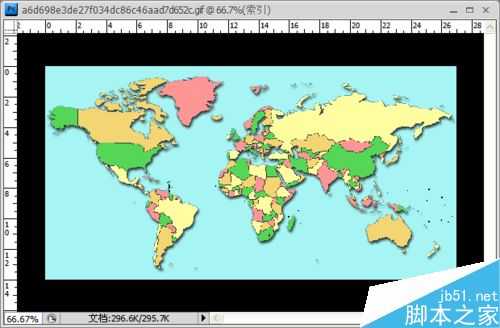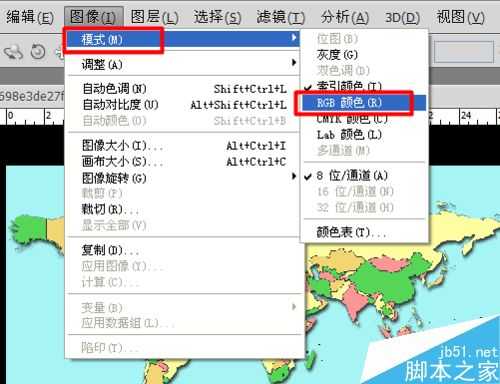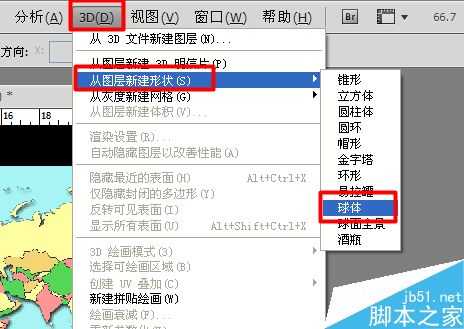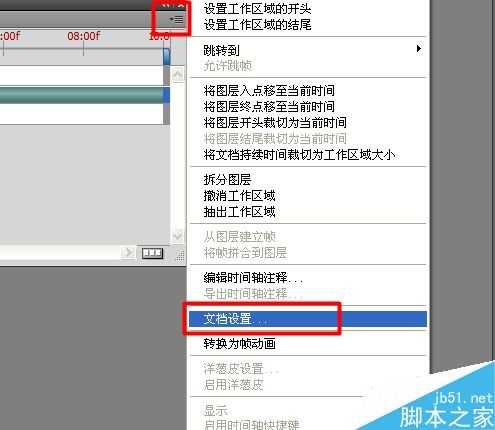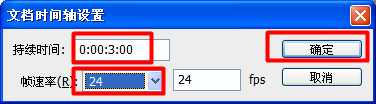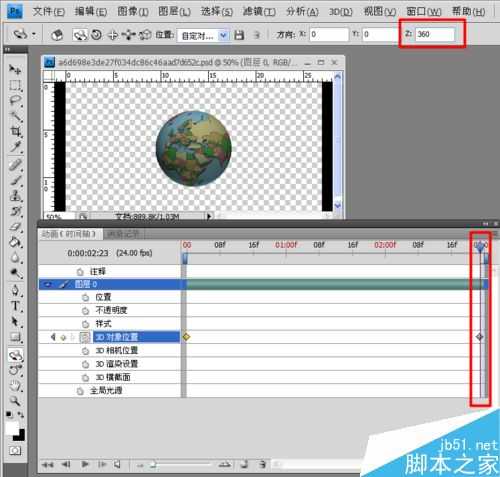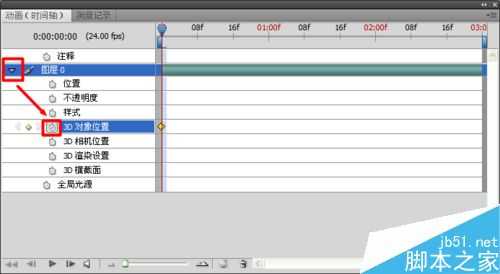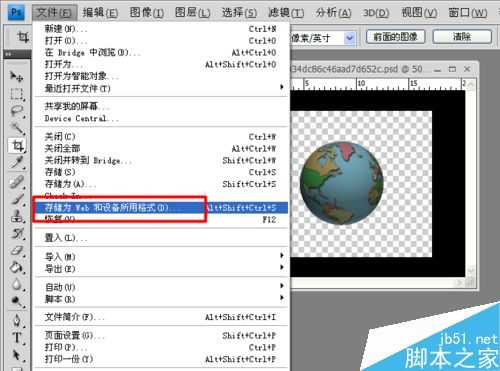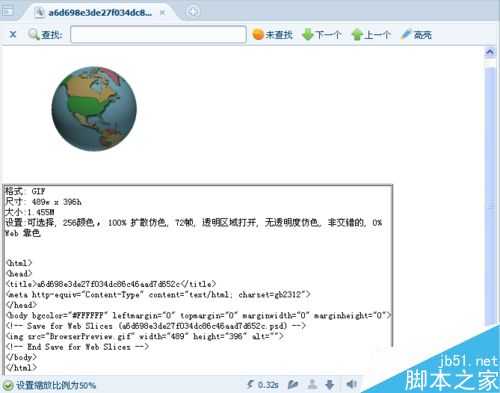帝王谷资源网 Design By www.wdxyy.com
对于3D动态图片的制作,我们完全可以借助PS来实现,自从PS CS3以后,就加入了对3D制图的支持,只需要简单几步,即可制作出满意的3D动态图片。今天小编就教大家利用PS制作3D图片的方法。
步骤
1、打开PS,然后利用PS打开一张图片,比如今天小编打算给大家制作一张旋转的地球仪,则选择一张世界地图打开。
2、接着点击“图像”→“模式”→“RGB模式”,将当前文档转换成RGB模式。同时双击“背景层”将其转换成“图层0”。
3、点击“3D”→“从图层新建形状”→“球体”项,将当前图层转换为球体,效果如图:
4、接着点击“窗口”→“动画”项来打开“动画面板”,点击“动画面板”右上角的“菜单”按钮,从弹出的扩展菜单中选择“文档属性”项,并在打开的“文档属性”窗口中将“持续时间”设置为3秒,将“帧频率”设置为“24”或合适的数值,最后点击“确定”按钮。
5、展开“图层0”,并点击“3D对象位置”前面的开关按钮,以创建一个关键帧。
6、接着将时间轴移动到最右侧,在“属性”窗口“方向”输入框中,将“Z”设置为“360”。
7、然后就可以点击“动画面板”下方的“测试”按钮来测试动画啦。
8、当然,我们还可以增加其它动态效果。当效果制作完成后,我们就可以调整图片的尺寸并将其输出啦。利用“裁剪”工具将图片区域重新进行裁剪。
9、然后点击“文件”→“存储为Web和设备所有格式”项。并在打开的窗口中,点击“预览”按钮就可以通过网页对效果进行预览操作。
10、预览效果满意后,在“存储”窗口中将“循环选项”设置为“永远”,并点击“存储”按钮将结果输出。
以上就是PS制作地球旋转的3D动态效果方法介绍,操作很简单的,大家学会了吗?希望这篇文章能对大家有所帮助!
标签:
地球,3D动态
帝王谷资源网 Design By www.wdxyy.com
广告合作:本站广告合作请联系QQ:858582 申请时备注:广告合作(否则不回)
免责声明:本站文章均来自网站采集或用户投稿,网站不提供任何软件下载或自行开发的软件! 如有用户或公司发现本站内容信息存在侵权行为,请邮件告知! 858582#qq.com
免责声明:本站文章均来自网站采集或用户投稿,网站不提供任何软件下载或自行开发的软件! 如有用户或公司发现本站内容信息存在侵权行为,请邮件告知! 858582#qq.com
帝王谷资源网 Design By www.wdxyy.com
暂无评论...
更新日志
2025年02月19日
2025年02月19日
- 小骆驼-《草原狼2(蓝光CD)》[原抓WAV+CUE]
- 群星《欢迎来到我身边 电影原声专辑》[320K/MP3][105.02MB]
- 群星《欢迎来到我身边 电影原声专辑》[FLAC/分轨][480.9MB]
- 雷婷《梦里蓝天HQⅡ》 2023头版限量编号低速原抓[WAV+CUE][463M]
- 群星《2024好听新歌42》AI调整音效【WAV分轨】
- 王思雨-《思念陪着鸿雁飞》WAV
- 王思雨《喜马拉雅HQ》头版限量编号[WAV+CUE]
- 李健《无时无刻》[WAV+CUE][590M]
- 陈奕迅《酝酿》[WAV分轨][502M]
- 卓依婷《化蝶》2CD[WAV+CUE][1.1G]
- 群星《吉他王(黑胶CD)》[WAV+CUE]
- 齐秦《穿乐(穿越)》[WAV+CUE]
- 发烧珍品《数位CD音响测试-动向效果(九)》【WAV+CUE】
- 邝美云《邝美云精装歌集》[DSF][1.6G]
- 吕方《爱一回伤一回》[WAV+CUE][454M]